पीसी के लिए 10 सर्वश्रेष्ठ PUBG मोबाइल एमुलेटर: Tencent गेमिंग बडी (Gameloop)
समाचार / / August 05, 2021
एक इस गाइड में, हम आपके पीसी पर कभी भी लोकप्रिय PUBG मोबाइल गेम खेलने के निर्देशों को सूचीबद्ध करेंगे। बहुत कम खेलों ने प्रसिद्धि के लिए ऐसा उल्कापिंड उठाया है कि PUBG हासिल करने में कामयाब रहा है। एक छोटी अवधि के भीतर, यह एक बड़े वफादार प्रशंसक को आकर्षित करने में कामयाब रहा है। PlayerUnogn के बैटलग्राउंड के रूप में भी जाना जाता है, यह वास्तविक समय मल्टीप्लेयर गेम संदेह की छाया के बिना है जो सभी प्लेटफार्मों में सर्वश्रेष्ठ बैटल रॉयल गेम में से एक है। कई उपयोगकर्ता पहले से ही लोकप्रिय हो सकते हैं PUBG उनके मोबाइल उपकरणों पर।
हालाँकि आज के स्मार्टफोन का स्क्रीन साइज़ काफी बड़ा है, फिर भी यह उस गेमप्ले के अनुभव से मेल नहीं खा सकता है जो हमें पीसी या लैपटॉप पर मिलता है। और यदि आप इस भावना को भी प्रतिध्वनित करते हैं, तो आप सही जगह पर आए हैं। आज हम आपको दिखाएंगे कि आप अपने पीसी पर PUBG मोबाइल गेम को कैसे डाउनलोड, इंस्टॉल और प्ले कर सकते हैं। इसके अलावा, हम पांच सबसे अच्छे PUBG एमुलेटर भी तैयार करेंगे। इसलिए अपनी सीट बेल्ट बांधें और पूरी तरह से नए और अनोखे उपयोगकर्ता अनुभव के लिए तैयार हो जाएं। चलो शुरू करें।
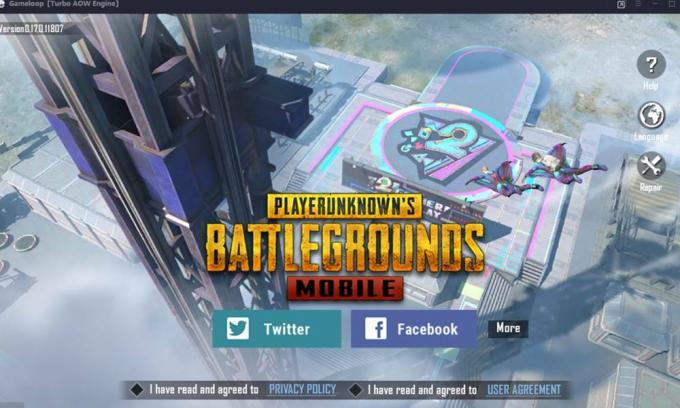
विषय - सूची
-
1 पीसी पर PUBG मोबाइल कैसे चलाएं
- 1.1 चरण 1: पीसी पर Gameloop एमुलेटर स्थापित करना
- 1.2 चरण 2: भाषा बदलना
- 1.3 चरण 3: अपने पीसी पर PUBG स्थापित करें
- 1.4 कदम 4: वैकल्पिक चोटियों
-
2 शीर्ष 5 सर्वश्रेष्ठ पब एमुलेटर
- 2.1 Nvidia GeForce Now
- 2.2 नोक्स प्लेयर
- 2.3 ब्लूस्टैक्स
- 2.4 रीमिक्स ओएस प्लेयर
- 2.5 एमईएमयू प्लेयर
- 2.6 LDPlayer
- 2.7 PrimeOS
- 2.8 KO प्लेयर
- 2.9 एंडी ओएस
- 3 निष्कर्ष
पीसी पर PUBG मोबाइल कैसे चलाएं
जिस विधि के बारे में हम चर्चा करने वाले हैं वह कोई अनौपचारिक हैक नहीं है। बल्कि, हम PUBG के डेवलपर, Tencent द्वारा विकसित आधिकारिक एमुलेटर का उपयोग करेंगे। Tencent गेमिंग बडी के रूप में लोकप्रिय, अब इसका नाम बदलकर Gameloop कर दिया गया है, लेकिन यह एकमात्र परिवर्तन है। बाकी सब कुछ पहले जैसा है और अपने पीसी पर PUBG गेम खेलने के लिए एक ही अद्भुत अनुभव और एक आसान मंच प्रदान करता है। यदि आप इसे आज़माना चाहते हैं, जो मुझे यकीन है कि आप करेंगे, तो यहाँ आवश्यक कदम हैं। इसके अलावा, हम आपके साथ खेल में और अधिक सुगमता लाने में मदद करने के साथ कुछ अनुकूलन जुड़वाँ साझा करेंगे। उन्हें देखना भी न भूलें। उस नोट पर भी देखें सभी PUBG मोबाइल त्रुटि कोड और उनके सुधार.
चरण 1: पीसी पर Gameloop एमुलेटर स्थापित करना
- सबसे पहले, डाउनलोड करें गेमेलोप एमुलेटर (पहले Tencent गेमिंग बडी के रूप में जाना जाता है) अपने पीसी पर। यह केवल 10 एमबी के आसपास होगा।
- अगला, जब सेटअप लॉन्च हो, तो अपना चयन करें क्षेत्र और क्लिक करें जारी रखें। उन नियमों और शर्तों को स्वीकार करें जो आगे बढ़ती हैं।
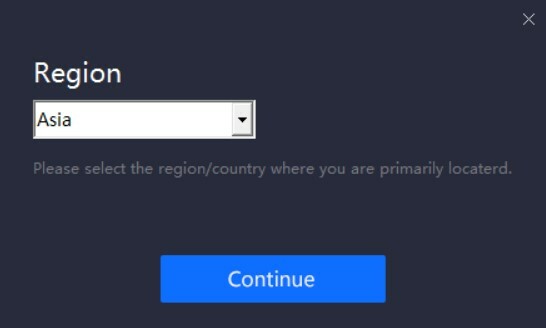
- अब इंस्टॉल विकल्प दिखाई देगा। डिफ़ॉल्ट रूप से, यह सी ड्राइव में सहेजा जाएगा। इस स्थान को बदलने के लिए, क्लिक करें अनुकूलित करें और फिर क्लिक करें ब्राउज़। इच्छित स्थान का चयन करें और पर क्लिक करें इंस्टॉल।
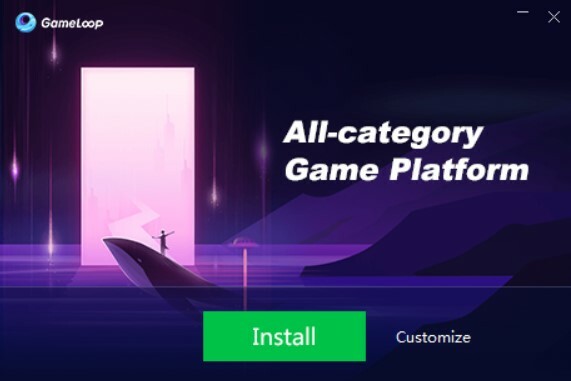
- अब डाउनलोडिंग शुरू हो जाएगी। आपके नेटवर्क की गति के आधार पर, कुल इंस्टॉलेशन समय अलग-अलग होगा।

- एक बार यह पूरा हो जाने पर, क्लिक करें शुरू। गामेलोप एमुलेटर अब लॉन्च होगा और चीनी में होगा।
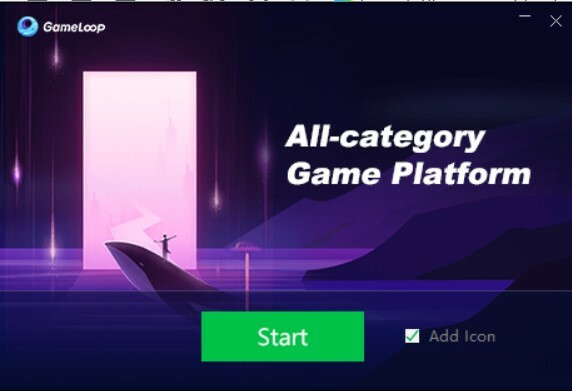
- दुर्भाग्य से, अंग्रेजी भाषा को मेनू से हटा दिया गया है। लेकिन इसे वापस पाने के लिए अभी भी एक समाधान है। उसके लिए, आपको सॉफ्टवेयर की रजिस्ट्री संपादक फ़ाइलों से निपटना होगा। ऐसा तभी करें जब आपको इस बारे में पूर्व जानकारी हो। GetDroidTips या इसके किसी भी सदस्य को किसी भी मामले में जिम्मेदार नहीं ठहराया जाएगा।
चरण 2: भाषा बदलना
चीनी से अंग्रेजी में गामेलॉप एमुलेटर भाषा बदलने के लिए, नीचे दिए गए चरणों का पालन करें:
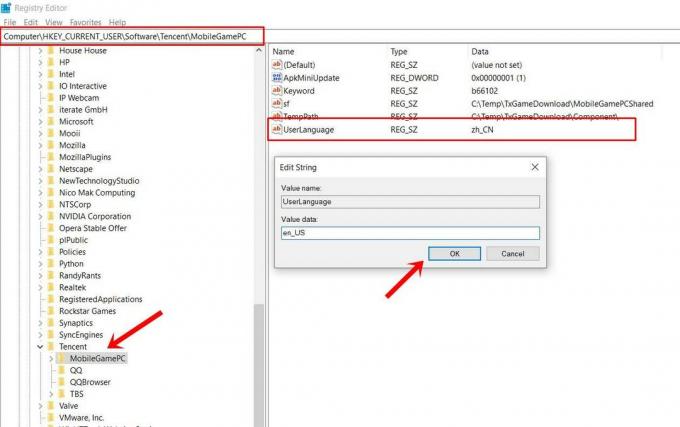
- स्टार्ट मेनू पर जाएं और टाइप करें regedit। अब शुरू होगा रजिस्ट्री एडिटर
- शीर्ष पर स्थित पता बार में, नीचे दिए गए स्थान को कॉपी-पेस्ट करें और Enter दबाएं।
कंप्यूटर \ HKEY_CURRENT_USER \ Software \ Tencent \ MobileGamePC
- दाईं ओर, अब आप देखेंगे उपयोगकर्ता भाषा फ़ाइल। उस पर राइट-क्लिक करें और चुनें संशोधित।
- मान डेटा फ़ील्ड में, दर्ज करें en_US और मारा ठीक।
- Gameloop एमुलेटर को बंद करें और इसे पुनरारंभ करें। बस। एमुलेटर अब अंग्रेजी में होगा। अब अपने पीसी पर PUBG इंस्टॉल और प्ले करने के लिए नीचे दिए गए निर्देशों का पालन करें।
चरण 3: अपने पीसी पर PUBG स्थापित करें
- Gameloop एमुलेटर के अंदर, ऊपर दाईं ओर स्थित खोज आइकन पर क्लिक करें।
- PUBG मोबाइल हिट दर्ज करें टाइप करें और चुनें PUBG मोबाइल सूची से।

- दाईं ओर, आप देखेंगे इंस्टॉल विकल्प, प्रक्रिया शुरू करने के लिए इसे क्लिक करें।
- आपके इंटरनेट की गति के आधार पर इंस्टॉलेशन में कुछ समय लगेगा। इंस्टालेशन सफल होने के बाद, गेम लॉन्च होगा।
- यदि ऐसा नहीं होता है, तो आप एमुलेटर से भी ऐसा कर सकते हैं। जैसा कि आप देख सकते हैं, इंस्टॉल बटन प्ले में बदल गया है, इसलिए बस उस पर क्लिक करें और खेलना शुरू करें PUBG अपने पीसी पर।

कदम 4: वैकल्पिक चोटियों
- कुछ वैकल्पिक मोड़ हैं जिन्हें आप अपने पीसी पर अधिकांश PUBG प्राप्त करने के लिए आज़मा सकते हैं। ऐसा करने के लिए, शीर्ष दाईं ओर स्थित हैमबर्गर मेनू पर क्लिक करें और सेटिंग्स चुनें। इसे केवल मिनिमम ऑप्शन पर छोड़ देना चाहिए।
- डिफ़ॉल्ट रूप से, आपको ले जाया जाएगा बुनियादी अनुभाग। उसी के तहत आपको विकल्प दिखाई देगा शुरु होते वक्त चलाएं। यदि आपका OS SSD में स्थापित नहीं है, तो इस विकल्प को अनचेक करने की अनुशंसा की जाती है अन्यथा आपके पीसी को बूट होने में कुछ समय लग सकता है।

- अगला, सिर पर यन्त्र टैब और वहाँ आपको मेमोरी, प्रोसेसर और रिज़ॉल्यूशन बढ़ाने का विकल्प मिलेगा। यदि आप एक उच्च अंत पीसी कर रहे हैं, तो आप उक्त मूल्यों को बढ़ाने की कोशिश कर सकते हैं।

- इसी तरह, आप भी सक्षम कर सकते हैं समर्पित GPU को प्राथमिकता दें इंजन टैब के तहत ही विकल्प। यदि आपके पीसी में एक निश्चित GPU नहीं है, तो यह विकल्प खेल के सामान्य कामकाज के साथ संघर्ष नहीं करेगा। लेकिन अगर आपके पास यह है, तो आप गेमप्ले में काफी समग्र सुधार देखेंगे। उस नोट पर, हमारे गाइड को देखना न भूलें PUBG में बेहतर बनें: महत्वपूर्ण टिप्स और ट्रिक्स.
शीर्ष 5 सर्वश्रेष्ठ पब एमुलेटर
अब जब आप अपने पीसी पर PUBG मोबाइल को कैसे इंस्टॉल और प्ले कर सकते हैं, इसके चरणों से परिचित हो चुके हैं, तो समय आ गया है कि कुछ सबसे अच्छे PUBG एमुलेटर की जांच की जाए। हालांकि आधिकारिक Tencent गेमिंग बडी अपना काम बहुत अच्छी तरह से करता है, फिर भी अन्य लोग इसके साथ कड़ी प्रतिस्पर्धा दे रहे हैं। और आज हम आपको अपने पीसी पर PUBG खेलने के ऐसे वैकल्पिक तरीकों से अवगत कराएंगे। चलो पता करते हैं।
Nvidia GeForce Now

सबसे दिलचस्प अवधारणाओं में से एक GeForce द्वारा लाया गया है। यह क्लाउड-आधारित गेमिंग सेवा है जिसमें पूरा खेल उनके सर्वर पर संग्रहीत किया जाता है। हां, आपको अपने पीसी पर गेम डाउनलोड नहीं करना है। इस तरह से आप काफी मात्रा में स्टोरेज स्पेस बचा सकते हैं। इसके अलावा, यहां तक कि अगर आपका पीसी रैम से कम है, तो यह बहुत अधिक नहीं होना चाहिए।
सबसे महत्वपूर्ण और शायद एकमात्र आवश्यक शर्तें हैं जिनका पालन करना आवश्यक है कि आपके पास उत्कृष्ट इंटरनेट कनेक्टिविटी होनी चाहिए। हालांकि एक सभ्य इंटरनेट काम कर सकता है, आप कभी-कभार फ्रेम ड्रॉप का भी अनुभव कर सकते हैं। उस स्थिति में, आप सेटिंग पर जा सकते हैं और अल्ट्रा स्ट्रीमिंग मोड को सक्षम कर सकते हैं। यह बिजली की खपत को कम करेगा लेकिन प्रतिबंधित दृश्यों को जन्म देगा।
- डाउनलोड Nvidia GeForce Now
नोक्स प्लेयर

बाजार में एक और सुंदर काम करने वाला खिलाड़ी, यह कई लोगों द्वारा उच्च संबंध में लिया जाता है। यह पूरी तरह से खेल-खेल के तंत्र पर आधारित है और अपने काम को उस पहलू में बहुत अच्छा करता है। यह काफी आसानी के साथ PUBG जैसे उच्च एफपीएस गेम को संभालने में सक्षम है और इसके अंत से भी कोई अंतराल या हकलाना नहीं है। इसके अलावा, यह सभी तीन प्रमुख घटकों का समर्थन करता है, अर्थात्, कीपैड, गेमप्ले और स्क्रिप्ट काफी कुशलता से।
हालांकि, कुछ उपयोगकर्ताओं को नियंत्रणों से परिचित होने के शुरुआती चरणों में एक या दो मुद्दों का सामना करना पड़ सकता है। लेकिन एक बार जब आपके हाथ सेट हो जाते हैं, तो कोई भी आपको रोक नहीं सकता है। उसके शीर्ष पर, आप सेटिंग मेनू से सभी नियंत्रणों को भी अनुकूलित कर सकते हैं। इसी तरह, खेल के ग्राफिक्स को बदलने से आसानी से नक्स प्लेयर के भीतर से निपटा जा सकता है।
- डाउनलोड: नोक्स प्लेयर
ब्लूस्टैक्स

ब्लूस्टैक्स एक लोकप्रिय एंड्रॉइड एमुलेटर है जो विंडोज और मैक कंप्यूटर दोनों पर काम करता है। आप अपने पीसी पर इस एमुलेटर को डाउनलोड कर सकते हैं, फिर PUBG मोबाइल डाउनलोड कर सकते हैं, और बिना किसी उपद्रव के गेमिंग प्राप्त कर सकते हैं। यह एमुलेटर PUBG मोबाइल ग्राफिक्स को संभालने में बहुत अच्छा है, और आप इसे कम-एंड कंप्यूटर पर बिना किसी समस्या के चला सकते हैं। इस एमुलेटर को अपने मैक या पीसी पर चलाने का तरीका यहां बताया गया है।
- अधिकारी को सौंप दिया ब्लूस्टैक्स वेबसाइट अपने मैक या पीसी से।
- ऐप डाउनलोड करें और इसे इंस्टॉल करें।
- अब ब्लूस्टैक्स लॉन्च करें, और प्ले स्टोर में PUBG खोजें। आपको इस बिंदु पर अपने Google खाते से लॉगिन करना होगा।
- अगला, एमुलेटर पर PUBG को डाउनलोड और इंस्टॉल करें।
इसी तरह ब्लूस्टैक्स में उच्च-अंत और ग्राफिक-गहन गेम खेलना भी कुशलता से निपटाया जाता है। उस नोट पर, हम आपको एक सुंदर सभ्य पीसी सेटअप करने की सलाह देंगे, अन्यथा, कुछ अंतराल आसन्न हो सकते हैं। तो संक्षेप में, यदि आप अपने PUBG अनुभव को आसानी के साथ प्रबंधित करने के लिए एक सुंदर सभ्य एमुलेटर की तलाश कर रहे हैं, लेकिन बिना किसी फैंसी फीचर्स के, तो ब्लूस्टैक्स याद रखने का नाम है।
- डाउनलोड: ब्लूस्टैक्स
अब आप इस एमुलेटर के माध्यम से अपने विंडोज या मैक पीसी पर PUBG मोबाइल चला पाएंगे।
रीमिक्स ओएस प्लेयर

यह एक सुविधा-प्रेमियों के लिए है। काफी शाब्दिक रूप से यह अनुकूलन की एक बड़ी संख्या है जो आप किसी अन्य एमुलेटर को खोजने में सक्षम नहीं हैं। लेकिन फिर भी, स्थिरता हिट नहीं होती है। यह सुविधाओं और स्थिरता के बीच एक राग पर हमला करने में कामयाब रहा है। आप अपनी पसंद के अनुसार सभी प्रमुख नियंत्रणों को मैप / रीमैप भी कर सकते हैं। इसके अलावा, ऐप एक स्वच्छ और ताज़ा उपयोगकर्ता अनुभव प्रदान करता है और इसे PUBG जैसे गेम खेलने के लिए काफी आकर्षक बनाता है।
उसी लाइनों के साथ, खिलाड़ी आपको सही ग्राफिक्स सेटिंग खोजने में भी मदद करेगा। उस नोट पर, ध्यान रखें कि रीमिक्स OS AMD चिपसेट का समर्थन नहीं करता है। इसलिए, यह एक वर्चुअलाइजेशन तकनीक की आवश्यकता है जिसे आपके BIOS पर सक्षम करने की आवश्यकता है। आगे के अनुकूलन भी गेम टूलकिट सुविधा के माध्यम से खिलाड़ी में शामिल किए जा सकते हैं। केक पर आइसिंग एक ही समय में कई एंड्रॉइड गेम खेलने की क्षमता है, ऐसा कुछ जिसे हम कई एमुलेटर में नहीं पाते हैं।
- डाउनलोड: रीमिक्स ओएस
एमईएमयू प्लेयर

यह अपने नाम से छलावा नहीं है, यह आपके पीसी पर PUBG खेल खेलने के लिए एक बहुत ही आसान अनुप्रयोग है। यहां तक कि अगर आपके सेटअप में उच्च ऐनक शीट नहीं है, तो भी यह एक महान गेमिंग अनुभव बनाए रख सकता है। खिलाड़ी में एकीकृत कुछ अन्य निफ्टी विशेषताएं भी हैं।
उदाहरण के लिए, आप इन-गेम सेटिंग्स को ट्वीक कर सकते हैं, अपनी सुविधा के अनुसार बटन को रीमैप कर सकते हैं, और यहां तक कि अपने पीसी पर वर्चुअलाइजेशन तकनीक को भी सक्षम कर सकते हैं। इसी तरह, खिलाड़ी आवश्यकता के अनुसार एकीकृत और समर्पित दोनों ग्राफिक्स कार्ड का पूर्ण उपयोग करता है। एक अच्छे गेमिंग अनुभव के लिए, हम कम से कम विंडोज 7 और एक डुअल-कोर प्रोसेसर होने की सलाह देंगे, जो आजकल एक मुद्दा नहीं होना चाहिए।
- डाउनलोड: एमईएमयू प्लेयर
LDPlayer

यह एंड्रॉइड एमुलेटर भी मुख्य रूप से आपके विंडोज कंप्यूटर पर एक महान गेमिंग अनुभव देने पर केंद्रित है। LDPlayer विंडोज के लिए उपलब्ध है और इसे चलाने के लिए कुछ न्यूनतम विशिष्टताओं की आवश्यकता होती है। यह कीबोर्ड और माउस के साथ गेमिंग की अनुमति देता है, और एक साथ कई गेम भी चला सकता है। एमुलेटर आसान नियंत्रण, चिकनी ग्राफिक्स, अच्छा प्रदर्शन प्रदान करता है, और PUBG मोबाइल जैसे उच्च-ग्राफिक्स गेम का समर्थन करता है। आप डाउनलोड कर सकते हैं LDPlayer अपनी आधिकारिक साइट से विंडोज के लिए, प्ले स्टोर लॉन्च करें, और फिर शुरू करने के लिए गेम इंस्टॉल करें।
PrimeOS

PrimeOS एक एमुलेटर की तुलना में एक ऑपरेटिंग सिस्टम का अधिक है। यह उपयोग करने के लिए थोड़ा मुश्किल है और उन्नत उपयोगकर्ताओं के लिए सबसे अच्छा है। विंडोज या मैक शुरू होने पर आपको प्राइमोस और दोहरे बूट को स्थापित करने के लिए एक अलग विभाजन बनाने की आवश्यकता होगी। ओएस में एक स्वच्छ इंटरफ़ेस है और एक डेस्कटॉप प्रदान करता है जो एंड्रॉइड चलाता है। यह कई विशेषताओं के साथ आता है जिसमें नियंत्रण सेटिंग्स, कुंजी मैपिंग, एक गेम सेंटर, जीपीयू टूल, और बहुत कुछ शामिल हैं। आप प्ले स्टोर के माध्यम से इसे स्थापित करने या इसे साइडलोड करने के बाद इस एमुलेटर का उपयोग करके आसानी से PUBG मोबाइल चला सकते हैं। इस पर सिर वेबसाइट विंडोज और मैक दोनों के लिए प्राइम डाउनलोड करने के लिए।
KO प्लेयर
केओ प्लेयर एक एंड्रॉइड एमुलेटर है जो मैक और विंडोज पर काम करता है; इसका उपयोग करना आसान है और इसमें गेम-उन्मुख विशेषताएं हैं। नियंत्रणों को आसान बनाने के लिए आप कुंजियों को मैप कर सकते हैं और इसमें बिल्ट-इन गेम ऑप्टिमाइज़ेशन की सुविधा भी है। हालाँकि, एमुलेटर को कुछ समय में अपडेट नहीं मिला है, इसलिए हम सुझाव देंगे कि आप केवल यही कोशिश करें कि अन्य विकल्प काम न करें। आप KO प्लेयर को इससे डाउनलोड कर सकते हैं संपर्क. इसे ठीक से चलाने के लिए कम से कम 2GB रैम, 10GB स्टोरेज और OpenGL 2.1 सपोर्ट करने वाले GPU के साथ डुअल-कोर इंटेल या AMD प्रोसेसर की आवश्यकता होती है। आप प्ले स्टोर के माध्यम से PUBG इंस्टॉल कर सकते हैं और तुरंत गेमिंग शुरू कर सकते हैं।
एंडी ओएस
यह इस सूची के अन्य एमुलेटर से कुछ अलग है। यह मैक के साथ-साथ पीसी पर काम करता है और मूल रूप से सिस्टम को एकीकृत करता है। एंडी आपके सभी कनेक्टेड डिवाइस में सिंक कर सकता है, जिसका मतलब है कि आपको कोई गेम डेटा ट्रांसफर नहीं करना है। यह आपको अपने स्मार्टफोन से एमुलेटर पर ऐप्स ले जाने की सुविधा भी देता है। आप अपने स्मार्टफोन को कंट्रोलर के रूप में इस्तेमाल करते हुए टीवी पर PUBG मोबाइल चला सकते हैं। को सिर वेबसाइट, एंडी ओएस एमुलेटर डाउनलोड करें, इसे सेट करने के निर्देशों का पालन करें, और PUBG मोबाइल सहित किसी भी गेम को खेलना शुरू करें।
निष्कर्ष
तो इसके साथ, हम आपके पीसी पर PUBG मोबाइल को स्थापित करने और चलाने के चरणों पर इस मार्गदर्शिका को समाप्त करते हैं। कदम आपको लंबे लग सकते हैं, लेकिन अंग्रेजी भाषा को वापस लाने के लिए आवश्यक अतिरिक्त प्रयासों की वजह से यह बस है। जो कुछ अजीब कारण के लिए, एमुलेटर से गायब है। इसके अलावा, हमने आपके पीसी के लिए कुछ सर्वश्रेष्ठ PUBG एमुलेटर भी साझा किए हैं। आपके द्वारा बताए गए पांच में से कौन सा आपका पसंदीदा है? उस नोट पर, यदि आपके पास अभी भी कोई समस्या है, तो हमें नीचे टिप्पणी अनुभाग में बताएं। इसके अलावा, हमारी जाँच करना न भूलें iPhone युक्तियाँ और चालें, पीसी युक्तियाँ और चालें, तथा Android टिप्स और ट्रिक्स अनुभाग।



